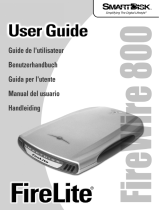La pagina si sta caricando...

Setting up
11
DE
EN
FR
ES
NL
IT
DK
The following table compares disk and file sizes possible with each file system.
NTFS FAT FAT32
Recommended minimum vol-
ume size is approximately 10
megabytes (MB). Volumes
much larger than 2 terabytes
(TB) are possible. Cannot be
used on floppy disks.
Volumes from size up to 4 giga-
bytes (GB). Does not support
domains.
Volumes from 512 MB to 2 TB.
In Windows XP, you can format
a FAT32 volume up to 32 GB
only. Does not support do-
mains.
File size limited only by size of
volume.
Maximum file size is 2 GB. Maximum file size is 4 GB.

Français
12
Le tableau suivant décrit la compatibilité de chaque système de fichiers avec différents systèmes
d'exploitation.
NTFS FAT FAT32
Un ordinateur qui exécute Windows XP ou Windows
2000 peut accéder aux fichiers d'une partition NTFS.
Un ordinateur qui exécute Windows NT 4.0 avec le
Service Pack version 4 ou ultérieure peut accéder à
certains fichiers. Les autres systèmes d'exploitation
n'ont aucun accès.
L'accès est possible
via MS-DOS, toutes
les versions de
Windows, Windows
NT, Windows 2000,
Windows XP et OS/2.
L'accès est disponible
uniquement via
Windows 95 OSR2,
Windows Windows
Me, Windows 2000 et
Windows XP.
Le tableau suivant compare les tailles de disques et de fichiers possibles avec chaque système de fichiers.
NTFS FAT FAT32
La taille minimale de volume
recommandée est d'environ 10 Mo.
Les volumes beaucoup plus grands
que 2 téraoctets (To) sont possibles.
Ne peut pas être utilisé sur des
disquettes.
Volumes compris entre la
taille d'une disquette et 4
Go.
Les domaines ne sont pas
pris en charge.
Volumes compris entre 512 Mo
et 2 To.
Dans Windows XP, vous pouvez
formater un volume FAT32
uniquement jusqu'à 32 Go.
Les domaines ne sont pas pris
en charge.
La taille des fichiers est limitée
uniquement par la taille du volume.
La taille maximale des
fichiers est de 2 Go.
La taille maximale des fichiers
est de 4 Go.

Español
6
Equipo incluido
Compruebe el paquete para ver si contiene todos los componentes y notifíquenos dentro de los 14 días
posteriores a la compra, si faltara algún componente.
Con su monitor LCD recibe:
• Disco duro externo de 2,5“ con carcasa compacta
• Cable de conexión USB 2.0/1.1
• Cable USB de alimentación de corriente
• Instrucciones de utilización, documentos de garantía
Requisitos del sistema
• Ordenador Ordenador compatible PC/AT
• Capacidad de procesador A partir de clase Pentium 200 MHz
• Sistema operativo Windows
®
ME/2000/XP/Vista
• Memoria interna 32 MB, aconsejados 64 MB o más
• Conexiones 2 conexiones USB

Español
12
La tabla siguiente describe la compatibilidad de cada sistema de archivos con varios sistemas operativos.
NTFS FAT FAT32
Un equipo en que se ejecuta
Windows XP o Windows 2000
puede tener acceso a los
archivos de una partición NTFS.
Un equipo en que se ejecuta
Windows NT 4.0 con Service
Pack 4 o posterior puede tener
acceso a algunos archivos.
Otros sistemas operativos no
permiten el acceso.
Es posible tener acceso a través
de MS-DOS, todas las versiones
de Windows, Windows NT,
Windows 2000, Windows XP y
OS/2.
Sólo es posible tener acceso a
través de Windows 95 OSR2,
Windows 98, Windows Millen-
nium Edition, Windows 2000 y
Windows XP.
La tabla siguiente compara los posibles tamaños de archivo y disco con cada sistema de archivos.
NTFS FAT FAT32
El tamaño mínimo de volumen
recomendado es aproximadamente de 10
MB.
Son posibles volúmenes superiores a 2
terabytes (TB).
No puede utilizarse en disquetes.
Volúmenes desde el
tamaño de un disquete
hasta 4 GB.
No admite dominios.
Volúmenes entre 512 MB y 2
TB.
En Windows XP, únicamente
puede dar formato a un
volumen FAT32 hasta 32 GB.
No admite dominios.
Tamaño del archivo limitado únicamente
por el tamaño del volumen.
El tamaño máximo de
archivo es 2 GB.
El tamaño máximo de archivo
es 4 GB.

Nederlands
4
Reinigen
• Het toestel schoonmaken is normaal gezien niet nodig. Wilt u het toch doen, dan dient u voordat u
met het schoonmaken begint, alle verbindingskabels eruit te trekken.
• Let er bovendien op dat de harde schijf niet wordt verontreinigd. Gebruik geen oplosmiddelen,
bijtende of gasvormige schoonmaakproducten.
Opgelet!
Dit toestel bevat geen onderdelen die moeten worden onderhouden of gereinigd.
Recycling en afvalverwerking
Apparaat
Behandel het apparaat op het eind van de levensduur in geen geval als gewoon huisvuil.
Informeer naar de mogelijkheden om het milieuvriendelijk als afval te verwijderen.
Verpakking
Niet meer benodigde verpakkingen en hulpmiddelen daarvoor kunnen worden gerecycled
en dienen als herbruikbaar materiaal te worden afgevoerd.
Gegevensbescherming
Maak voor elke actualisering van uw gegevens en voor het inbouwen van een nieuwe harde schijf steeds
een kopie op een extern opslagmedium (diskettes, banden). U kunt geen schadeloosstelling verkrijgen
voor het verlies van uw gegevens en de daaruit voortkomende schade.

Nederlands
6
In de levering begrepen
Wilt u de volledigheid van de levering te controleren en binnen 14 dagen na aankoop contact opnemen,
indien de levering niet compleet is. Hiervoor dient u het serienummer op te geven.
Met de door u aangekochte harde schijf heeft u de volgende componenten ontvangen:
• Externe 2,5“ harde schijf in een compacte behuizing
• USB 2.0/1.1 Verbindingskabel
• USB-stroomkabel
• Handleiding voor het gebruik, garantiedocumenten
Systeemvereisten
• Computer PC/AT-compatibel computer
• Processor Vanaf Pentium 200 MHz
• Besturingssysteem Windows
®
ME/2000/XP/Vista
• Geheugen 32 MB, aanbevolen 64 MB of meer
• Aansluiting 2 x USB poort

In werking nemen
11
DE
EN
FR
ES
NL
IT
DK
Voor alle andere situaties, waarbij geen sprake is van meerdere besturingssystemen, is NTFS het
aanbevolen bestandssysteem.
Belangrijk
Nadat u een station of partitie naar NTFS hebt geconverteerd, kunt u dit station of deze partitie
niet meer terugconverteren naar FAT of FAT32. U zult het station of de partitie opnieuw moeten
formatteren, waarbij alle gegevens op de partitie, inclusief programma's en persoonlijke
bestanden, worden gewist
Opmerking
Sommige oudere programma's kunnen niet worden uitgevoerd op een NTFS-volume. Ga dus na
welke vereisten gelden voor uw software voordat u de conversie uitvoert.
In de volgende tabel wordt de compatibiliteit beschreven van elk bestandssysteem met de verschillende
besturingssystemen.
NTFS FAT FAT32
Met een computer waarop Windows XP of
Windows2000 wordt uitgevoerd, kan toegang
worden verkregen tot bestanden op een NTFS-
partitie. Met een computer waarop Windows NT
4.0 met Service Pack 4 of hoger wordt uitge-
voerd, kan wellicht toegang tot een aantal be-
standen worden verkregen. Met andere bestu-
ringssystemen is geen toegang mogelijk.
Toegang is mogelijk
via MS-DOS, alle
versies van Windows,
Windows NT, Windows
2000, Windows XP en
OS/2.
Toegang is alleen
mogelijk via Windows 95
OSR2, Windows 98,
Windows Millennium
Edition, Windows 2000
en Windows XP.

Nederlands
12
In de volgende tabel worden de schijf- en bestandsgrootten vergeleken die bij elk bestandssysteem
mogelijk zijn.
NTFS FAT FAT32
De aanbevolen
minimumgrootte voor het
volume is ongeveer 10
megabytes (MB).
Volumes van veel meer dan 2
terabytes (TB) zijn mogelijk.
Kan niet worden gebruikt op
diskettes.
Volumes van diskettegrootte tot
maximaal 2 gigabytes (GB).
Domeinen worden niet
ondersteund.
Volumes van 512 MB tot
maximaal 2 TB.
In Windows XP kunt u een
FAT32-volume slechts tot 32
GB formatteren.
Domeinen worden niet on-
dersteund.
De bestandsgrootte wordt
alleen beperkt door de grootte
van het volume.
De maximale bestandsgrootte is
2 GB.
De maximale bestandsgrootte
is 4 GB.

DE
EN
FR
ES
NL
IT
DK
Sommario:
Norme di sicurezza........................................................................................... 1
Affidabilità .................................................................................................... 1
Cablaggio ..................................................................................................... 2
Compatibilità elettromagnetica / Conformità con le norme.................................... 3
Pulizia .............................................................................................................. 4
Riciclaggio e smaltimento ................................................................................ 4
Sicurezza Dati ..................................................................................................4
Introduzione .................................................................................................... 5
Informazioni sulle istruzioni............................................................................. 5
Il servizio .................................................................................................. 5
La qualità.................................................................................................. 5
Fornitura .......................................................................................................... 6
Requisiti di sistema ........................................................................................ 6
Avviamento ...................................................................................................... 7
Creare il collegamento dei cavi ........................................................................ 7
Installazione dell’unità disco rigido ................................................................... 8
Prima di installare il vostro disco rigido... ....................................................... 8
Programmi per la partizione ......................................................................... 9
Partizione del disco..................................................................................... 9
Formattazione del disco............................................................................... 9
Scelta tra i file system NTFS, FAT e FAT32 ................................................... 10
Rimozione dell’unità di disco rigido dal sistema................................................. 13

ii
Servizio clienti................................................................................................ 14
Requisiti per un funzionamento ottimo:........................................................... 14
Aiuto errori.............................................................................................. 14
Avete necessità di altra assistenza?............................................................. 15
Condizioni di garanzia................................................................................... 16
Limitazione della responsabilità .................................................................. 17
Riproduzione del presente manuale............................................................. 17
Copyright © 2007
Tutti i diritti riservati.
Al presente manuale vengono applicati i diritti d‘autore.
Il Copyright appartiene alla società Medion
®
.
Marchio di fabbrica:
MS-DOS
®
e Windows
®
sono marchi registrati Microsoft
®
.
Tutti i marchi di fabbrica appartengono ai rispettivi proprietari.
Con riserva di modifiche estetiche e tecniche e di errori di stampa.

Norme di sicurezza
1
DE
EN
FR
ES
NL
IT
DK
Norme di sicurezza
Vogliate leggere attentamente questo capitolo e seguire tutte le indicazioni. Sarà così garantito un funzio-
namento perfetto ed una lunga durata del disco fisso.
Tenere queste istruzioni a portata di mano, e conservarle con cura, per cederle in caso di vendita.
Affidabilità
• La sostituzione del disco rigido deve essere effettuata unicamente da persone esperte nel modificare o
inserire gli accessori di un PC.
• Se non doveste disporre delle competenze necessarie, affidate il compito ad un tecnico competente.
• Le unità di disco rigido sono particolarmente fragili. Non fate cadere l’unità, evitate urti o scosse, poi-
ché queste potrebbero danneggiare in modo irreversibile il disco rigido su cui si trovano i dati. Ricorda-
tevi di questo soprattutto durante il trasporto dell’unità. Non forniamo alcuna garanzia per danni
di questo tipo
• Il disco fisso dopo un uso prolungato può diventare caldo. Per precauzione toccare solo i terminali neri
del disco fisso.
• Seguite le istruzioni per l’uso del vostro PC.
• Non aprite mai la custodia dell’unità di disco rigido. Questo sospenderebbe la validità della garanzia e
comporterebbe inevitabilmente la distruzione del disco rigido.
• Non lasciate giocare i bambini con apparecchi elettronici se non in presenza di adulti. I bambini
non sono sempre in grado di valutare i pericoli in modo corretto.
• Questo tipo di unità di disco rigido non è stato concepito per un impiego in un’azienda dell’industria
pesante.

Italiano
2
• Dopo il trasporto aspettate che l’unità abbia raggiunto la temperatura ambiente prima di farla entrare
in funzione. In presenza di notevoli variazioni di temperatura e umidità, attraverso il processo di con-
densa, può formarsi umidità che potrebbe provocare un corto circuito elettrico.
Tenete umidità, polvere e fonti di calore lontani dalla vostra unità di disco rigido e da tutti gli apparec-
chi collegati, ed impedite l’esposizione diretta ai raggi solari per evitare disturbi nel funzionamento.
Appoggiate e attivate tutti i componenti su una superficie stabile, piana e priva di vibrazioni, per evita-
re cadute.
Si consiglia inoltre, per ulteriore sicurezza, l’utilizzo di una schermatura per la sovratensione, per proteg-
gere i vostri apparecchi da danni causati da picchi di tensione o fulminazione diretta provenienti dalla
rete pubblica.
Le tensioni e le interfacce applicate alle apparecchiature rispettano le normative in materia di protezione di
bassa tensione EN60950. Collegamenti ad altre apparecchiature devono avvenire esclusivamente con
interfacce dello stesso tipo con schermature per le basse tensioni, secondo quanto previsto dalle norme
europee 60950.
• Per problemi tecnici con la vostra unità di disco rigido, rivolgetevi al nostro servizio clienti. In caso sia
necessaria una riparazione, si prega di rivolgersi solo ai nostri service partner autorizzati.
• Durante le prime ore dalla messa in servizio, gli apparecchi nuovi possono rilasciare un inevitabile e
inconfondibile odore del tutto non pericoloso che si riduce progressivamente con il passare del tempo.
Per contrastare la formazione di tale odore, si raccomanda di aerare periodicamente il locale. Nello svi-
luppo del presente prodotto, abbiamo prestato la massima cura nel rispettare con ampio margine i va-
lori limite vigenti.
Cablaggio
• Posizionare i cavi in modo che non possano essere calpestati e che nessuno possa inciamparvi.
• Non appoggiare oggetti sui cavi al fine di non danneggiarli.

Norme di sicurezza
3
DE
EN
FR
ES
NL
IT
DK
Compatibilità elettromagnetica / Conformità con le norme
Questa apparecchiatura è conforme alle seguenti norme e direttive:
EN 55022 Apparecchi per la tecnologia dell'informazione - Caratteristiche di radiodisturbo -
Limiti e metodi di misura
EN 55024 Apparecchi per la tecnologia dell'informazione - Caratteristiche di immunità - Limiti e
metodi di misura
EN 61000-3-2 Compatibilità elettromagnetica (EMC) - Parte 3: Limiti - Sezione 2: Limiti per le emis-
sioni di corrente armonica (apparecchiature con corrente di ingresso ≤ 16 A per fase)
EN 61000-3-3 Compatibilità elettromagnetica (EMC) - Parte 3: Limiti - Sezione 3: Limitazione delle
fluttuazioni di tensione e del flicker in sistemi di alimentazione in bassa tensione per
apparecchiature con corrente nominale ≤ 16 A e non soggette ad allacciamento su
condizione
EN 60950 Apparecchiature per la tecnologia dell’informazione - sicurezza
• Nel collegare l’unità di disco rigido si devono rispettare le direttive sulla compatibilità elettroma-
gnetica.
• Mantenete almeno un metro di distanza da fonti che generano interferenza magnetica o di alta
frequenza (televisori, casse sonore, telefoni cellulari ecc.), per evitare la perdita di dati o disturbi nel
funzionamento.

Italiano
4
Pulizia
• Di norma non è necessario pulire l’apparecchio. Prima di pulire scollegate tutti i cavi.
• State attenti, che l’unità di disco rigido non si sporchi. Non utilizzate solventi, né detergenti corrosivi
o gassosi.
Attenzione!
Questo apparecchio non contiene componenti che necessitano di pulizia o manutenzione.
Riciclaggio e smaltimento
Apparecchio
Al termine della durata non gettare in alcun caso l’apparecchio tra i rifiuti domestici. Chie-
dere informazioni sulle possibilità di smaltimento in conformità con le normative ambienta-
li.
Imballaggio
Il dispositivo per essere protetto da danni causati dal trasporto è imballato. I materiali
degli imballaggi possono essere smaltiti in modo ecologico e riciclati senza problemi.
Sicurezza Dati
Dopo ogni aggiornamento dei dati e prima dell’installazione di un nuovo disco fisso, eseguire delle
copie su supporto dati esterni, (floppy-disk, nastri). Sono esclusi risarcimenti per danni derivanti da perdi-
ta di dati.

Introduzione
5
DE
EN
FR
ES
NL
IT
DK
Introduzione
Informazioni sulle istruzioni
Abbiamo suddiviso queste istruzioni, in modo che attraverso l’indice si possano trovare le informazioni
desiderate, suddivise per tema.
Lo scopo di queste istruzioni è quello di rendere il più comprensibile possibile l’utilizzo del disco fisso.
Il servizio
Attraverso un servizio di assistenza individuale Vi offriamo supporto per il lavoro quotidiano.
Contattateci, saremo lieti di poterVi aiutare. In questo manuale troverete un capitolo a parte
sull’assistenza clienti, il capitolo inizia a pagina 13.
Vi ringraziamo della fiducia che ci avete dimostrato e siamo lieti di annoverarVi fra i nostri nuovi clienti.
La qualità
Nella scelta dei componenti abbiamo privilegiato la grande funzionalità, un uso semplice, la sicurezza e
l’affidabilità. Attraverso un concetto hardware e software bilanciato, Vi possiamo offrire un disco fisso
rivolto al futuro, che Vi darà grande gioia nel lavoro e nel tempo libero.

Italiano
6
Fornitura
Vogliate verificare la completezza della fornitura e se la fornitura non dovesse essere completa, vogliate
darcene comunicazione entro 14 giorni dalla data di acquisto. Con il disco fisso Vi è stato fornito:
• Disco rigido 2,5“ in custodia compatta
• Cavo di collegamento USB 2.0/1.1
• Cavo di alimentazione USB
• Manuale per l’utente, libretto di garanzia
Requisiti di sistema
• Computer Computer compatibile PC/AT
• Prestazioni processore A partire da Pentium 200
• Sistema operativo Windows
®
ME/2000/XP/Vista
• Memoria 32 MB, raccomandazione: 64 MB o più
• Slot 2 porte USB

Avviamento
7
DE
EN
FR
ES
NL
IT
DK
Avviamento
Creare il collegamento dei cavi
Collegate il disco rigido esterno attraverso un’interfaccia USB.
Potete collegare l’unità anche ai computer che supportano USB 1.1. In questo caso la velocità di trasmis-
sione diminuisce notevolmente.
(vista posteriore)
1. Avviate il vostro computer e aspettate fino a che Windows
®
abbia terminato il caricamento.
2. Collegate il cavo USB all’interfaccia del vostro disco rigido esterno.
3. Collegate l’altro capo del cavo di collegamento al vostro computer.
4. Per l'alimentazione del disco fisso collegare il disco e il PC al cavo di alimentazione.
5. L’unità di disco rigido verrà rilevata e integrata automaticamente.
Interfaccia USB
Collegamento
alimentazione
(alimentazione attra-
verso USB sul PC)

Italiano
8
Installazione dell’unità disco rigido
Avviso
Il vostro disco fisso viene fornito con una configurazione predefinata. Una nuova formattazione o
partizione non è necessaria.
Attenzione!
La partizione o la formattazione di un’unità cancella alcuni dati lì presenti. Non rispondiamo in
alcun modo per la perdita di dati.
Prima di installare il vostro disco rigido...
Vogliamo ricordarvi nuovamente che nell’installare un nuovo disco rigido, vengono utilizzati programmi,
che se utilizzati nel modo scorretto possono cancellare in modo irreversibile i vostri dati.
Avviso
Salvate tutti i vostri dati e accertatevi che il ripristino delle stesse funzioni.

Avviamento
9
DE
EN
FR
ES
NL
IT
DK
Programmi per la partizione
Per installare l’unità di disco rigido con Windows
®
2000/XP utilizzate il programma d’aiuto di gestione del
supporto dati. Trovate il programma nella gestione computer.
Per poter installare un’unità di disco rigido con questi sistemi operativi dovete disporre dei diritti
dell’amministratore.
Per Windows
®
ME l’installazione del disco rigido avviene tramite il programma DOS FDISK.
Guardate nella sezione aiuto di Windows, per ricevere informazioni dettagliate sull’utilizzo del programma.
Partizione del disco
La partizione dei driver effettua una suddivisione della memoria in diversi settori, cui si può accedere come
a driver logicamente suddivisi (partizioni logiche con lettere C:, D:, E: ecc.).Leggete nei documenti del
rispettivo sistema operativo, come si effettua una partizione dell’unità di disco rigido.
Formattazione del disco
Per scomporre i dati sul disco fisso, è necessario formattare le partizioni.
Attenzione!
Siate certi di quali lettere di driver state digitando, per non formattare un driver che contiene già
dei dati.
Le singole partizioni possono essere effettuate tramite Explorer (cliccate con il tasto destro del mouse sul
driver e selezionate Formattare).
Nel paragrafo successivo sono raccolte le opzioni che avete a disposizione nel processo di formattazione.

Italiano
10
Scelta tra i file system NTFS, FAT e FAT32
Per le partizioni del disco di un computer che esegue Windows XP sono disponibili tre diversi file system,
ovvero NTFS, FAT e FAT32. Le informazioni riportate di seguito consentono di mettere a confronto tali file
system.
NTFS offre maggiori potenzialità rispetto ai sistemi FAT o FAT32 e include le funzionalità necessarie per la
gestione di Active Directory, nonché di altre importanti funzionalità di protezione.
Alcune importanti funzionalità, come Active Directory e la protezione basata su dominio, sono disponibili
solo scegliendo il file system NTFS.
Convertire le partizioni in NTFS è semplice. A differenza della formattazione di una partizione, questo tipo
di conversione mantiene i file intatti.
Se non è necessario mantenere intatti i file e la partizione è di tipo FAT o FAT32, è consigliabile format-
tarla con NTFS anziché convertirla da FAT o FAT32.
La formattazione di una partizione cancella tutti i dati presenti e consente pertanto di ottenere un'unità
pulita.
È consigliabile utilizzare NTFS come file system sia se la partizione viene formattata con NTFS sia se viene
convertita con il comando convert.
Per amministrare il controllo dell'accesso ai file e alle cartelle e supportare account limitati, è necessario
utilizzare NTFS.
Con FAT32 gli utenti possono accedere a tutti i file presenti nel disco rigido, indipendentemente dal tipo di
account (amministratore, limitato o standard).
NTFS rappresenta il file system ottimale in presenza di dischi di grandi dimensioni. In questo caso il siste-
ma FAT32 rappresenta l'alternativa migliore.
Potrebbe essere opportuno scegliere FAT o FAT32 come file system in una sola situazione, ovvero quando
è disponibile un computer che esegue Windows XP e talvolta una versione precedente di Windows. In
questo caso, la partizione primaria, o di avvio, nel disco rigido dovrà essere formattata come FAT o FAT32.
/